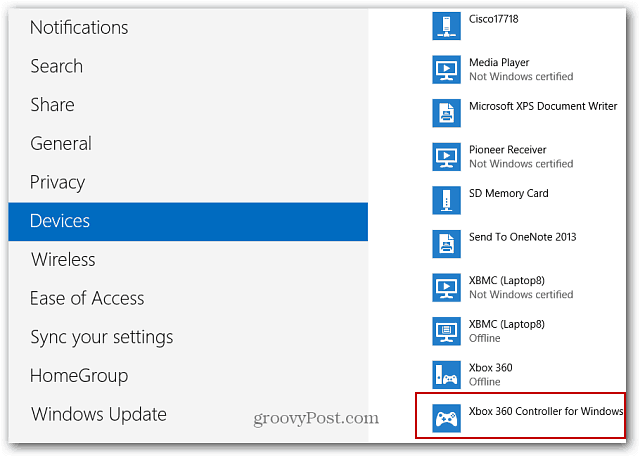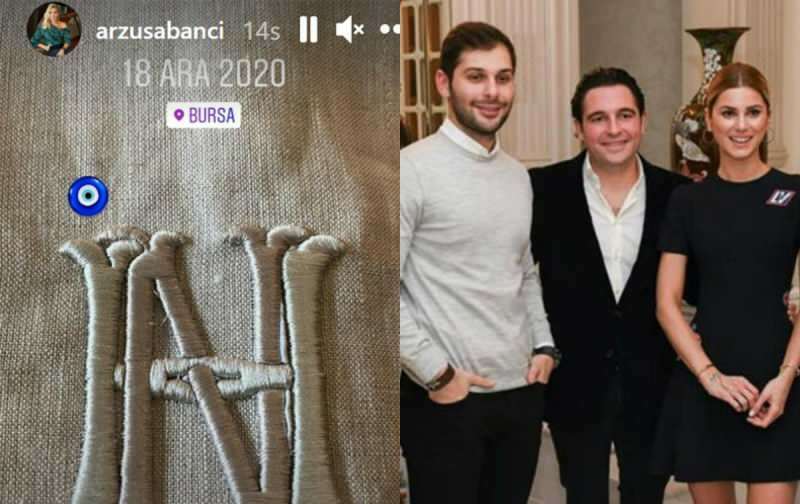Windows 11 -käynnistyspainikkeen siirtäminen vasempaan kulmaan
Microsoft Windows 11 Sankari / / June 29, 2021

Viimeksi päivitetty

Microsoft siirsi Käynnistä-painikkeen ja tehtäväpalkin kuvakkeet näytön keskelle Windows 11: ssä. Näin siirrät ne takaisin näytön vasempaan kulmaan.
Ennen Windows 11: n julkaisua Käynnistä-painike on aina ollut tehtäväpalkin vasemmassa alakulmassa... ts. Jos emme laske Windows 8 -häiriötä... emmekä tälle artikkelille. Mutta olen poikennut. Nyt Windows 11: ssä tehtäväpalkki ja Käynnistä-painike on siirretty näytön keskelle. Eikä ilmeisesti ole selvää tapaa korjata sitä. Mutta sinä voit. Näin voit tehdä sen.
Siirrä Käynnistä-painike Windows 11: ssä vasemmalle
Kun aloitat Windows 11: n käytön, huomaat siirtävän hiiren osoittimen automaattisesti vasempaan alakulmaan päästäksesi Käynnistä-painikkeeseen. Tämä johtuu vain lihasmuistista. Valitettavasti se ei ole siellä, se sijaitsee näytön keskellä kuten alla oleva kuva.
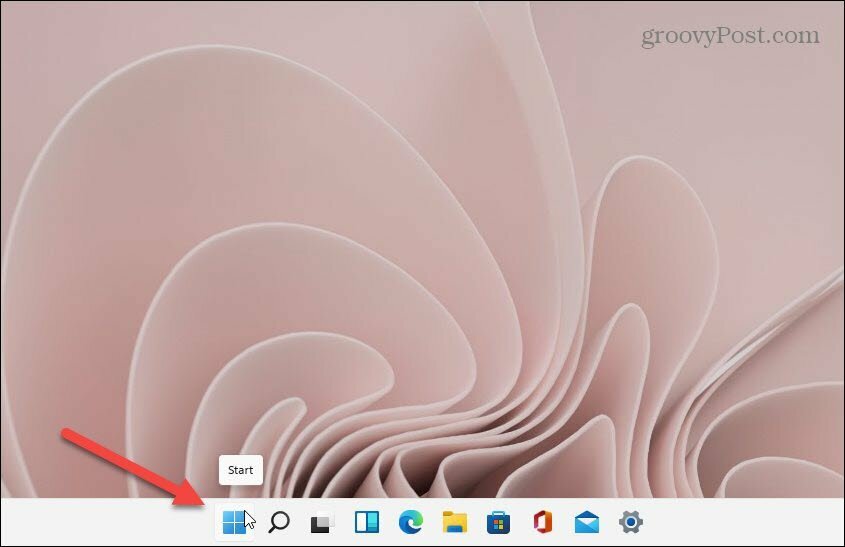
Avaa Asetukset-sivu käyttämällä pikanäppäinWindows-näppäin + I (Huomaa, että useat Windows 10 -näppäimistöyhdistelmät toimivat edelleen Windows 11: ssä). Napsauta sitten Muokkaa-painiketta vasemmalla olevaan luetteloon. Selaa oikealla ja napsauta
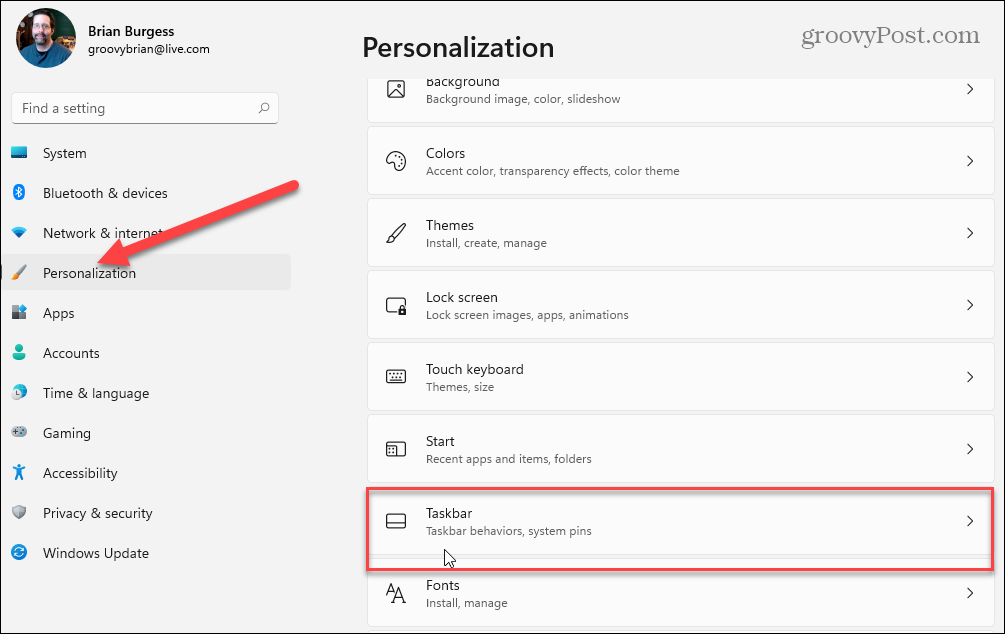
Napsauta sitten Tehtäväpalkin käyttäytyminen vaihtoehto avataksesi avattavan valikon.
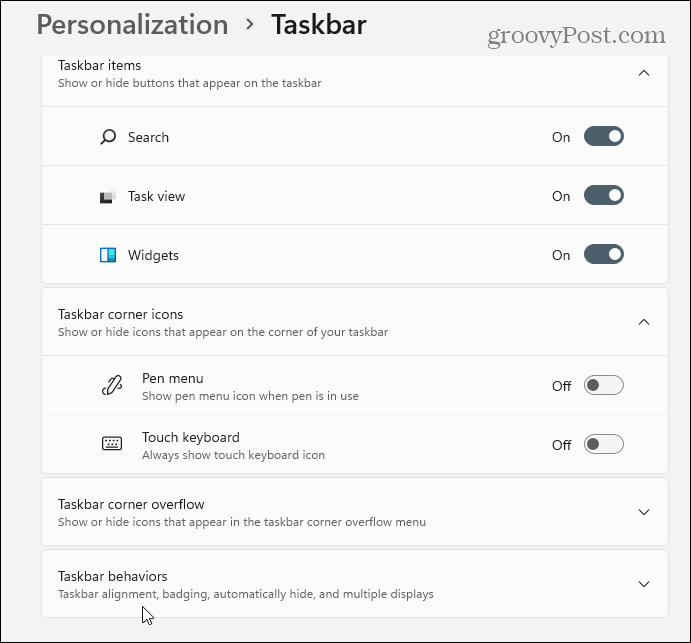
Napsauta nyt Tehtäväpalkin käyttäytyminen -osiossaTehtäväpalkin tasaus" pudotusvalikosta.
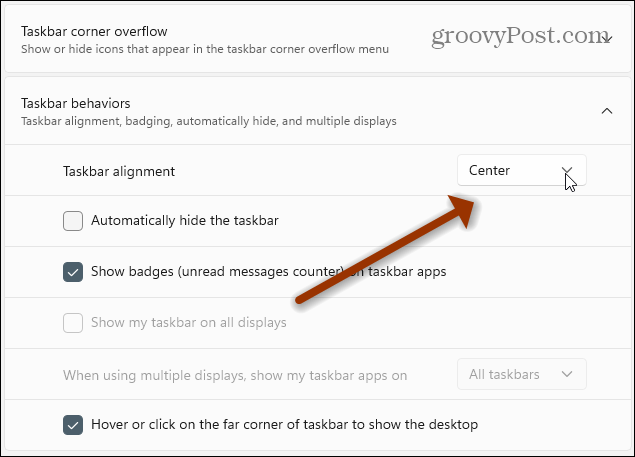
Vaihda sitten se Vasen. Tämän kirjoituksen aikaan ainoat kaksi vaihtoehtoa ovat siirtää se keskelle tai vasemmalle. Et voi siirrä tehtäväpalkki kuten Windows 10: ssä. Toivottavasti saamme lisää vaihtoehtoja, kun Windows 11 lähestyy vakaa julkaisunsa tulevana syksynä.
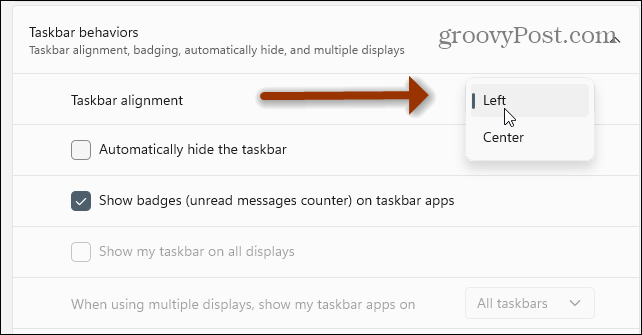
Et voi siirtää tehtäväpalkkia ympäriinsä samalla tavalla kuin vanhemmissa Windows-versioissa. Ainakin ei vielä. Muista, että Windows 11 on tällä hetkellä beta ja ensimmäinen virallinen julkaisu oli eilen. Voimme odottaa lisää lisäämistä - ja joitain asioita poistetaan - kun lähestymme virallista julkaisua.
Siinä kaikki. Nyt Käynnistä-valikko ja loput tehtäväpalkkiin kiinnitetyt kohteet näkyvät näytön vasemmassa alakulmassa. Tämä helpottaa Käynnistä-valikon käyttöä, jos sinulla on lihasmuistia vanhemmille versioille.
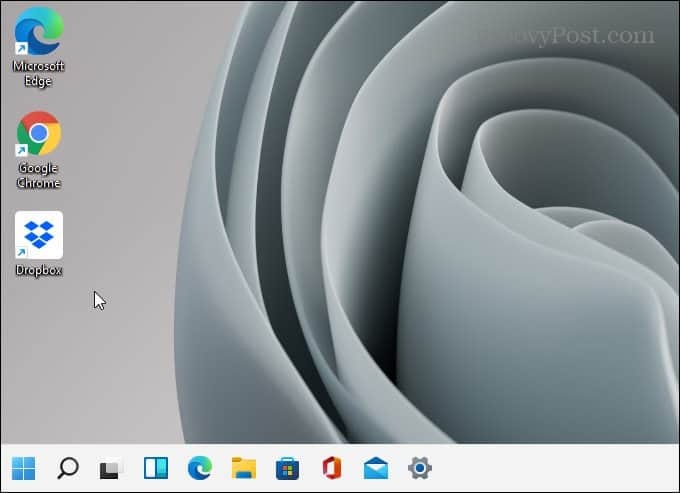
Lisäksi, kun on kyse tehtäväpalkin mukauttamisesta, tutustu meidän artikkeli widgetien poistamisesta.
Google Chromen välimuistin, evästeiden ja selaushistorian tyhjentäminen
Chrome tallentaa erinomaisesti selaushistoriaasi, välimuistisi ja evästeesi selaimesi suorituskyvyn optimoimiseksi verkossa. Hänen on kuinka ...
Myymälähintojen täsmäytys: Kuinka saada verkkohinnat ostoksilla kaupassa
Kaupan ostaminen ei tarkoita, että sinun on maksettava korkeampia hintoja. Hintatakuun ansiosta voit saada online-alennuksia ...
Kuinka lahjoittaa Disney Plus -tilaus digitaalisella lahjakortilla
Jos olet nauttinut Disney Plus -sovelluksesta ja haluat jakaa sen muiden kanssa, voit ostaa Disney + Gift -tilauksen ...
Opas asiakirjojen jakamiseen Google-dokumenteissa, Sheetsissa ja Slidesissa
Voit helposti tehdä yhteistyötä Googlen verkkopohjaisten sovellusten kanssa. Tässä on opas jakamiseen Google-dokumenteissa, Sheetsissa ja Slidesissa käyttöoikeuksilla ...